PPT中设置项目符号和编号
来源:网络收集 点击: 时间:2024-03-13【导读】:
在制作PPT的时候,我们总有很多并列的内容或者是几句独立的话,为了使PPT更加美观,内容清晰明了,我们就需要为项目添加项目的符号和编号啦。下面小编就分享下如何在PPT中设置项目符号和编号,还有如何该表项目符号或者编号的颜色和大小,大家赶紧学起来吧!方法/步骤1/7分步阅读 2/7
2/7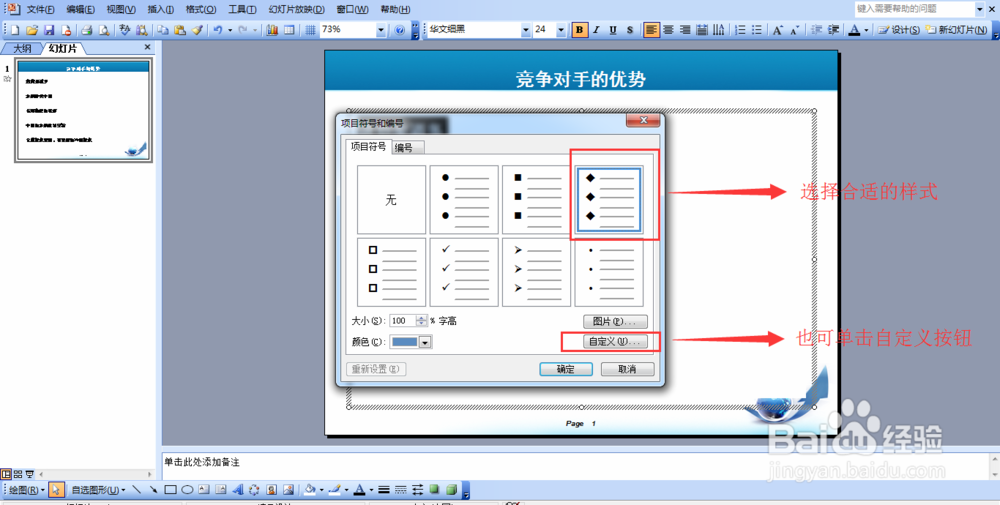 3/7
3/7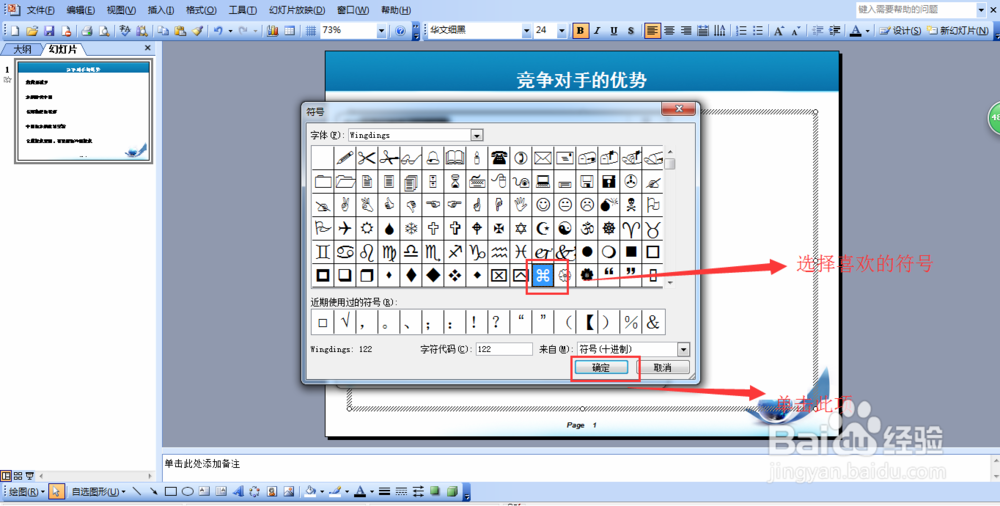 4/7
4/7 5/7
5/7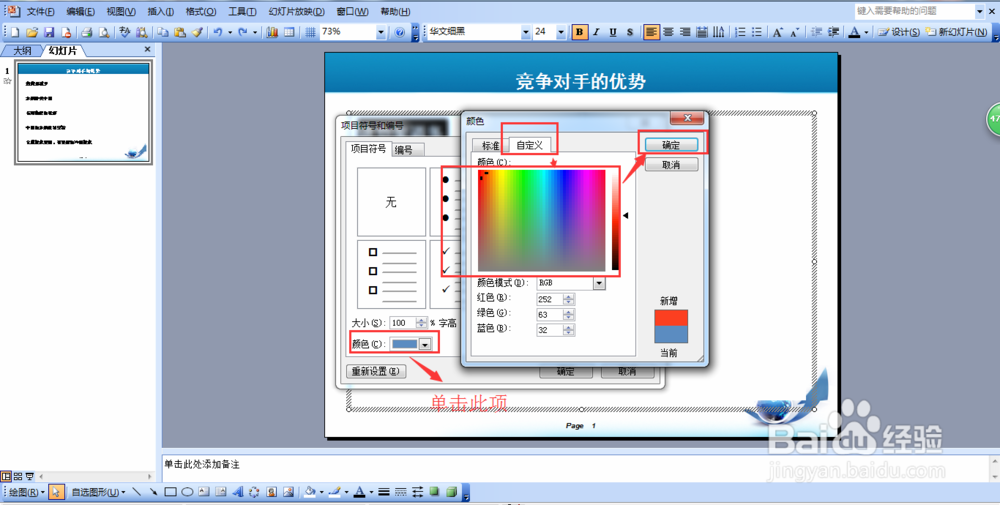 6/7
6/7 7/7
7/7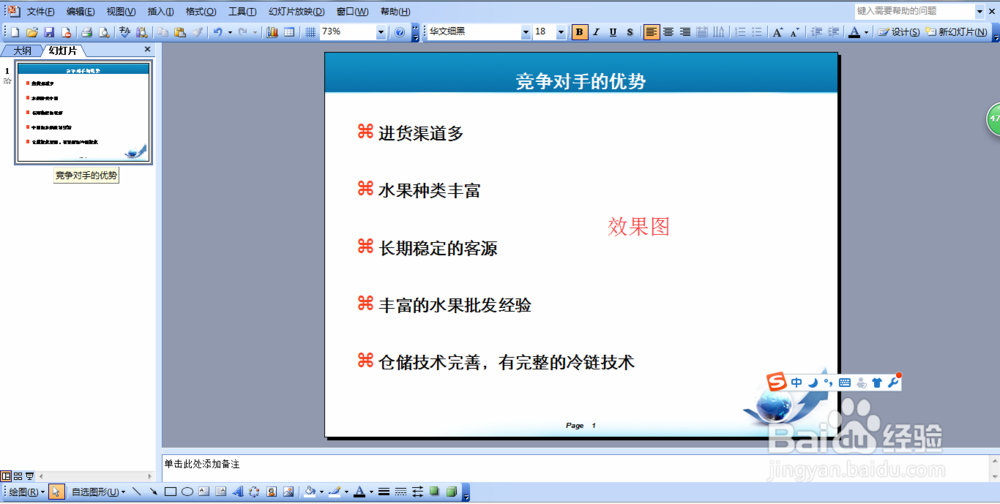 注意事项
注意事项
选择需要添加项目符号或者编号的文本,单击鼠标右键,在弹出的快捷菜单中选择“项目符号和编号”的选项。
 2/7
2/7此时就会出现“项目符号和编号”的对话框,这里小编用项目符号给大家作为示范,所以点的是“项目符号”这个按钮(如果亲想选择编号的话,就选择“项目编号”按钮啦),选择合适的样式即可。
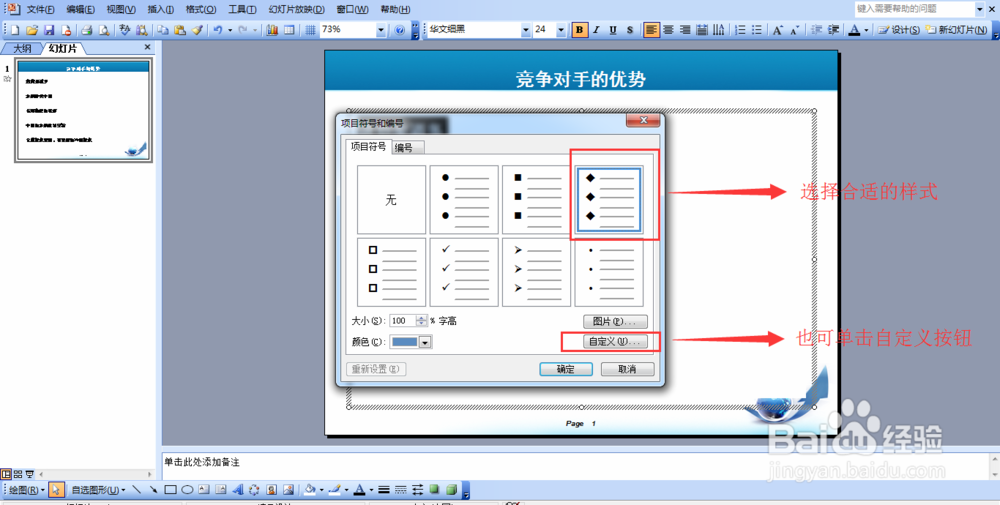 3/7
3/7如果没有合适的样式的话,你就选择“自定义”。这个时候就会出现一堆符号啦,小编选择的而是中国结,单击“确定”即可返回“项目符号和编号”的对话框。
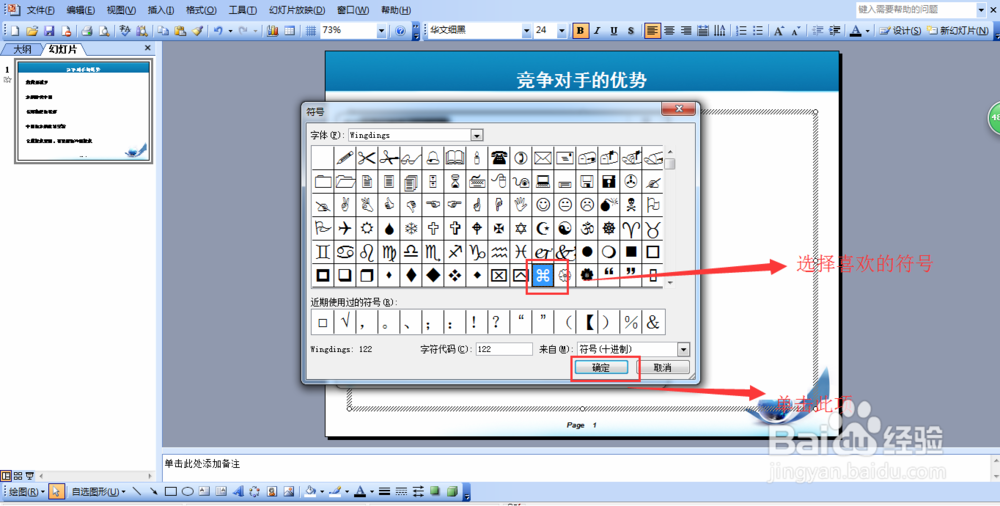 4/7
4/7还有一个更加简单的方法哦,选择需要添加项目符号的文本,然后点击上方功能区的“插入”按钮,在展开的列表中选择“符号”,就可以打开上述自定义“符号”的对话框啦。
 5/7
5/7返回“项目符号和编号”的对话框之后,我们单击“颜色”按钮,选择“自定义“颜色,可以改变项目编号的颜色。所以大家可以根据自己喜好选择颜色,小编选择“红色”。
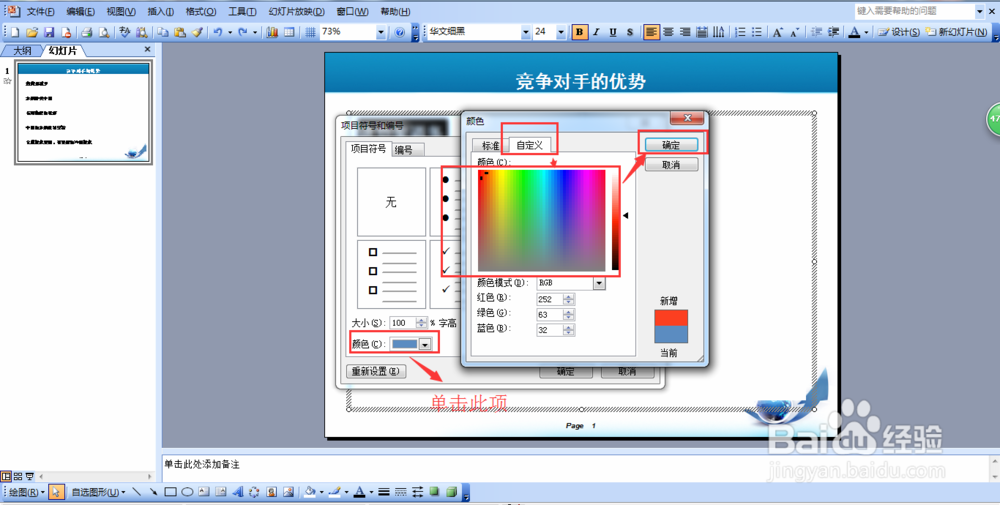 6/7
6/7在“大小”右侧的数值中输入数值,可以改变项目符号的大小,小编输入的是120.
 7/7
7/7单击“确定”就可以啦,最后就可以看看效果图啦。
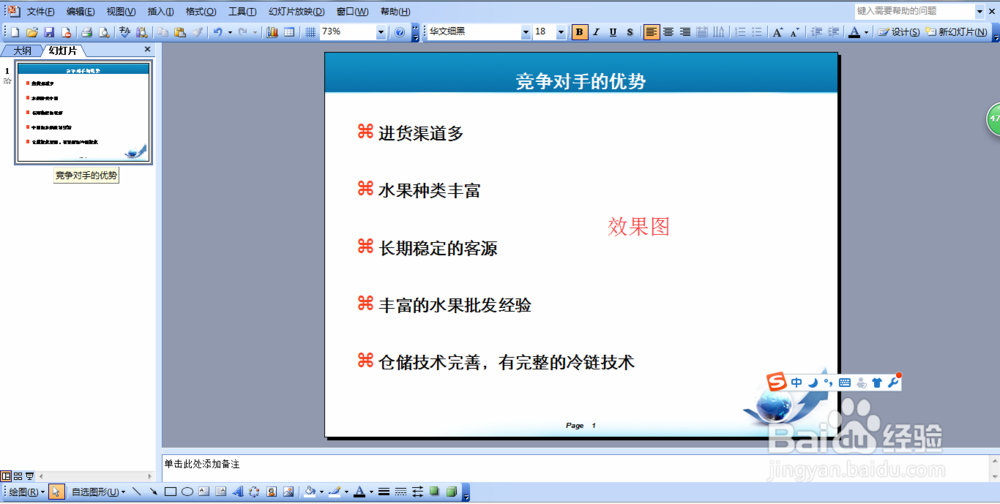 注意事项
注意事项如果你觉得这篇文章对你有用的话,记得投一票and点赞哦,然后分享给有需要的童鞋们哦 。
officePPT项目编号PPT项目符号PPT排版版权声明:
1、本文系转载,版权归原作者所有,旨在传递信息,不代表看本站的观点和立场。
2、本站仅提供信息发布平台,不承担相关法律责任。
3、若侵犯您的版权或隐私,请联系本站管理员删除。
4、文章链接:http://www.1haoku.cn/art_341905.html
上一篇:教大家使用PPT给图片制作浮入的动画效果
下一篇:ppt中怎么使用艺术字输入标题?
 订阅
订阅